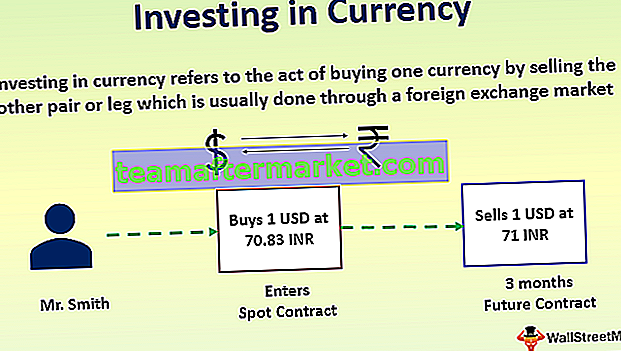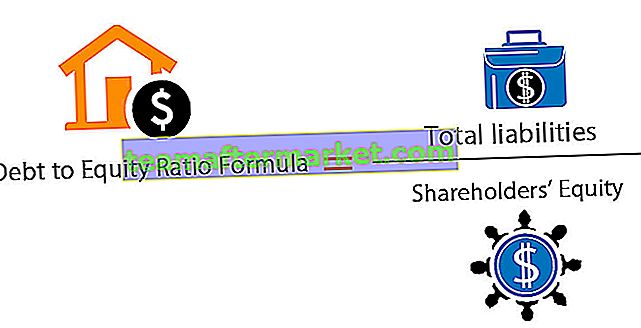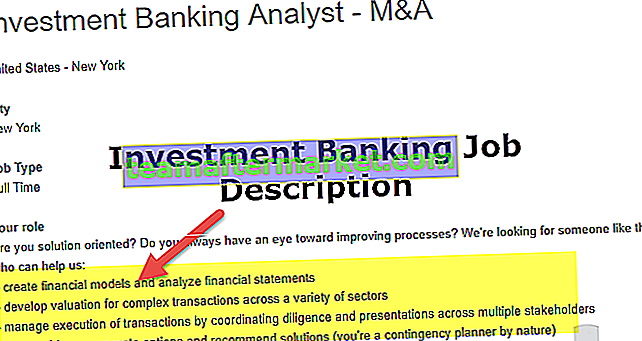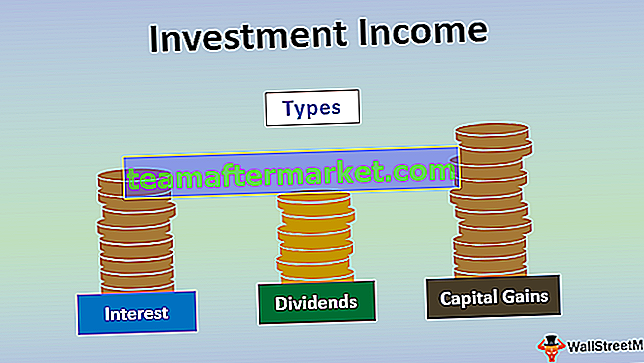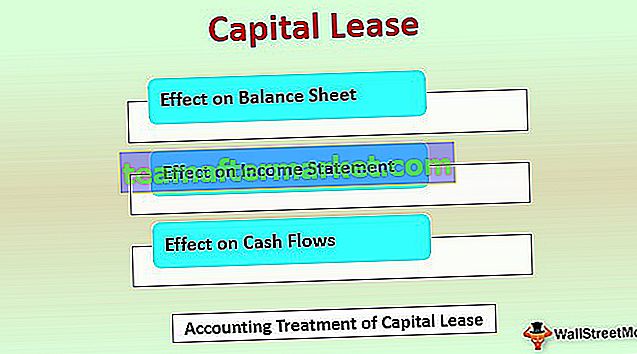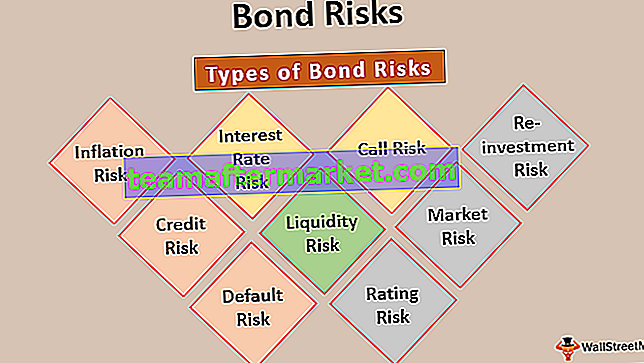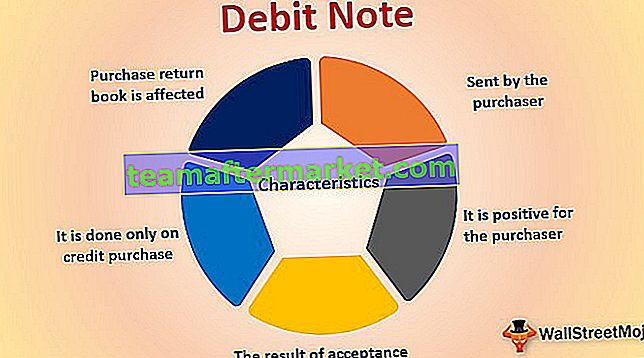Penggabungan String Excel
Penggabungan String dilakukan oleh dua metode penggabungan yang disediakan oleh excel yang merupakan & operator dan fungsi penggabung inbuilt, misalnya, kami menggunakan = "Anand" & "Singh" dalam sel akan memberi kami AnandSingh sebagai hasilnya dan demikian pula we use = Concatenate ("Anand", "Singh") akan memberikan hasil yang sama seperti di atas.
Sintaksis

Sintaksnya sangat mudah dipahami.
- Text1 tidak lain adalah string pertama yang perlu kita gabungkan di excel,
- Text2 adalah string kedua yang perlu kita gabungkan dengan Text1.
Seperti ini, kita bisa menggabungkan 255 nilai bersama.
Contoh
Anda dapat mendownload Template Excel String Concatenate ini di sini - Template Excel Concatenate StringsContoh # 1 - Contoh Dasar Merangkai Nilai menjadi Satu
Misalnya, di sel A1 saya memiliki "Baik" dan di sel A2 saya memiliki "Pagi".

Di sel A4 kita perlu menggabungkan keduanya dan membuat kalimat lengkap sebagai "Selamat Pagi".
- Langkah 1: Buka rumus gabungan di sel A4.

- Langkah 2: Pilih sel A1 sebagai Text1 pertama .

- Langkah 3: Sebagai argumen kedua (Text2) pilih sel A2.

- Langkah 4: Kami hanya memiliki dua nilai untuk digabungkan. Jadi tutup braket dan tekan tombol enter.

Oh, tunggu…
Kami kekurangan satu hal di sini yaitu pemisah teks. Setelah nilai pertama, kita membutuhkan karakter “spasi” untuk memisahkan kedua kata tersebut.
Di atas, kami telah memilih dua nilai sehingga fungsi penggabungan menggabungkan kedua nilai ini bersama-sama. Jadi saat menerapkan rumus setelah memilih Text1 kita perlu memasukkan karakter spasi sebagai nilai kedua yang akan digabungkan sebelum memilih Text2.
- Langkah 5: Setelah memilih Text1 dalam argumen Text2, kita perlu menyediakan karakter spasi dalam tanda kutip ganda sebagai "".

Setelah karakter spasi dimasukkan kita akan mendapatkan hasil sebagai berikut.

Contoh # 2 - Gunakan Simbol Tanda dan (&) sebagai Alternatif
Mengapa Anda ingin menggunakan fungsi CONCATENATE di mana kita dapat menggunakan simbol AMPERSAND (&) sebagai alternatif?
Anda hanya dapat menggunakan simbol ampersand untuk menggabungkan nilai. Untuk contoh yang sama tentang penggabungan "Selamat Pagi", kita dapat menggunakan rumus di bawah ini.

Setelah setiap nilai, kita perlu meletakkan simbol ampersand (&). Ini adalah metode yang paling umum digunakan untuk menggabungkan nilai di excel, rumus CONCATENATE tidak populer di kalangan pengguna excel berkat simbol ampersand.
Contoh # 3 - CONCATENATE Cell Values with Manual Values
Kita bisa memasukkan nilai sendiri dengan nilai sel seperti halnya memasukkan karakter spasi. Misalnya, lihat kumpulan data di bawah ini.

Kami memiliki nilai penjualan berdasarkan zona di sini. Di kolom kalimat, kita perlu membuat kalimat seperti ini -
“Total Penjualan Zona Timur adalah 1500 ”
Dalam kalimat di atas, kita hanya memiliki dua nilai yang tersedia dengan sel yaitu nilai tebal. Nilai-nilai yang tersisa perlu kita tambahkan sebagai milik kita.
Letakkan tanda sama dengan di sel C2 untuk memulai penggabungan. Sebagai bagian dari kalimat kita, nilai pertama kita yang akan digabungkan adalah "Penjualan Total" (termasuk spasi setelahnya).

Nilai selanjutnya adalah referensi sel kita.

Kalimat ketiga yang akan digabungkan adalah "Zone is".

Dan nilai akhirnya adalah referensi sel.

Tekan tombol Enter untuk mendapatkan jawabannya.

Seret rumus untuk mendapatkan nilai gabungan di sel lain juga.

Contoh # 4 - CONCATENATE Date Values
Sekarang, lihat satu lagi contoh dari nilai tanggal penggabungan. Berikut datanya.

Kita perlu menggabungkan kedua nilai ini dengan kalimat kita sendiri. Di bawah ini adalah contoh yang sama.
“ Ramu Bergabung pada 12-Jan-2018 “.
Buka tanda sama dengan di sel C2 dan pilih sel A2.

Berikutnya adalah kalimat kita sendiri, jadi masukkan teks dalam tanda kutip ganda.

Sel terakhir yang akan digabungkan adalah Tanggal, jadi pilih sel B2.

Tekan Enter.

Oh, tunggu !!!! Kami seharusnya mendapatkan 12-Jan-2018 sebagai gantinya kami mendapat 43112.
Ini adalah situasi yang dihadapi semua orang, siapa pun yang telah mempelajari tingkat dasar penggabungan. Saat kita menggabungkan Tanggal, Waktu, dan Angka dengan Pemformatan, kita perlu menerapkan pemformatan dengan fungsi TEXT di excel. Jadi, saat memilih sel DATE pilih dengan fungsi TEXT.

Sebutkan formatnya sebagai " DD-MMM-YYYY ".

Tekan tombol Enter untuk mendapatkan jawabannya.

Alasan mengapa kita perlu menerapkan fungsi TEXT ke format tertentu sebagai tanggal karena excel menyimpan tanggal & waktu sebagai nomor seri. Kapanpun kita menggabungkan kita perlu memberikan format pada mereka.
Seret rumus untuk mendapatkan nilai gabungan di sel lain juga.